1、打开素材图:

2、将素材图反向,并去色,如图所示

3、将左拳改变成橙黄色,如图:

4、添加火焰的素材

5、继续添加火焰的素材

6、右拳

7、添加(溅起的水)的素材

8、继续添加

9、调整拳头的光影
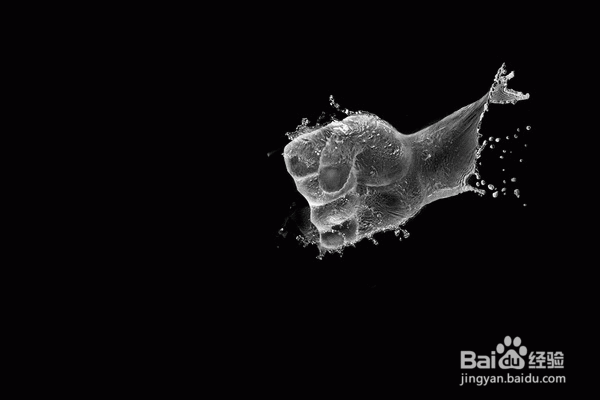
10、添加更多溅起的水

11、将右拳的颜色改变成青蓝色

12、基本制作好的左拳和右拳

13、给背景添加光斑的元素,冷暖对比

14、左拳下方添加火花的素材,右上角添加水珠的素材

15、增加对比度后的效果图

时间:2024-10-13 00:36:54
1、打开素材图:

2、将素材图反向,并去色,如图所示

3、将左拳改变成橙黄色,如图:

4、添加火焰的素材

5、继续添加火焰的素材

6、右拳

7、添加(溅起的水)的素材

8、继续添加

9、调整拳头的光影
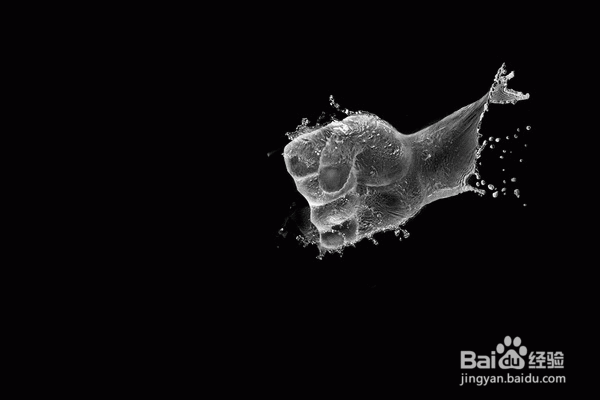
10、添加更多溅起的水

11、将右拳的颜色改变成青蓝色

12、基本制作好的左拳和右拳

13、给背景添加光斑的元素,冷暖对比

14、左拳下方添加火花的素材,右上角添加水珠的素材

15、增加对比度后的效果图

